CAXA电子图板的基本知识与操作一
- 格式:pptx
- 大小:431.37 KB
- 文档页数:46



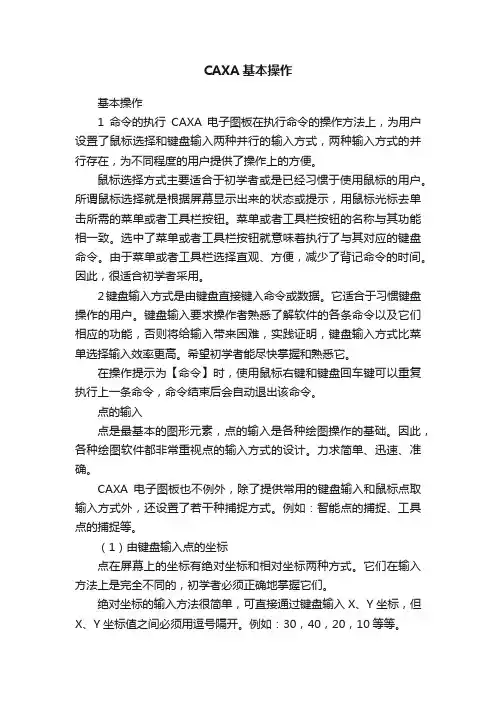
CAXA基本操作基本操作1命令的执行CAXA电子图板在执行命令的操作方法上,为用户设置了鼠标选择和键盘输入两种并行的输入方式,两种输入方式的并行存在,为不同程度的用户提供了操作上的方便。
鼠标选择方式主要适合于初学者或是已经习惯于使用鼠标的用户。
所谓鼠标选择就是根据屏幕显示出来的状态或提示,用鼠标光标去单击所需的菜单或者工具栏按钮。
菜单或者工具栏按钮的名称与其功能相一致。
选中了菜单或者工具栏按钮就意味着执行了与其对应的键盘命令。
由于菜单或者工具栏选择直观、方便,减少了背记命令的时间。
因此,很适合初学者采用。
2键盘输入方式是由键盘直接键入命令或数据。
它适合于习惯键盘操作的用户。
键盘输入要求操作者熟悉了解软件的各条命令以及它们相应的功能,否则将给输入带来困难,实践证明,键盘输入方式比菜单选择输入效率更高。
希望初学者能尽快掌握和熟悉它。
在操作提示为【命令】时,使用鼠标右键和键盘回车键可以重复执行上一条命令,命令结束后会自动退出该命令。
点的输入点是最基本的图形元素,点的输入是各种绘图操作的基础。
因此,各种绘图软件都非常重视点的输入方式的设计。
力求简单、迅速、准确。
CAXA电子图板也不例外,除了提供常用的键盘输入和鼠标点取输入方式外,还设置了若干种捕捉方式。
例如:智能点的捕捉、工具点的捕捉等。
(1)由键盘输入点的坐标点在屏幕上的坐标有绝对坐标和相对坐标两种方式。
它们在输入方法上是完全不同的,初学者必须正确地掌握它们。
绝对坐标的输入方法很简单,可直接通过键盘输入X、Y坐标,但X、Y坐标值之间必须用逗号隔开。
例如:30,40,20,10等等。
相对坐标是指相对系统当前点的坐标,与坐标系原点无关。
输入时,为了区分不同性质的坐标,CAXA电子图板对相对坐标的输入作了如下规定:输入相对坐标时必须在第一个数值前面加上一个符号@,以表示相对。
例如:输入@60,84,它表示相对参考点来说,输入了一个X坐标为60,Y坐标为84的点。

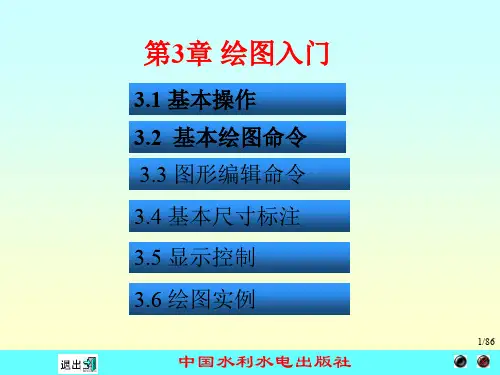
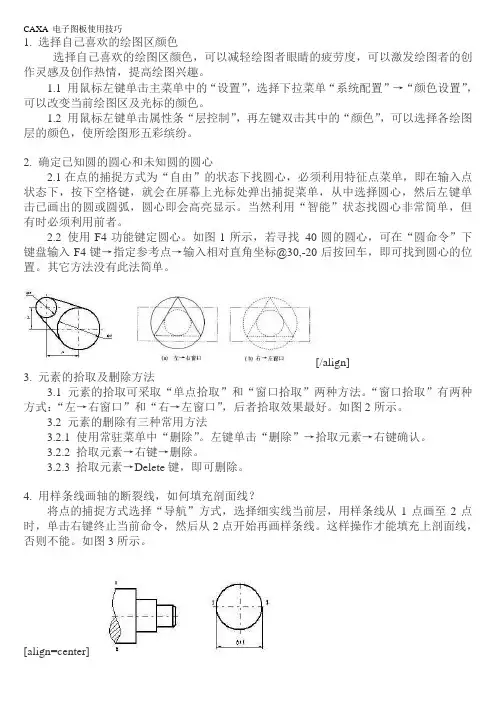
CAXA 电子图板使用技巧1. 选择自己喜欢的绘图区颜色选择自己喜欢的绘图区颜色,可以减轻绘图者眼睛的疲劳度,可以激发绘图者的创作灵感及创作热情,提高绘图兴趣。
1.1 用鼠标左键单击主菜单中的“设置”,选择下拉菜单“系统配置”→“颜色设置”,可以改变当前绘图区及光标的颜色。
1.2 用鼠标左键单击属性条“层控制”,再左键双击其中的“颜色”,可以选择各绘图层的颜色,使所绘图形五彩缤纷。
2. 确定已知圆的圆心和未知圆的圆心2.1在点的捕捉方式为“自由”的状态下找圆心,必须利用特征点菜单,即在输入点状态下,按下空格键,就会在屏幕上光标处弹出捕捉菜单,从中选择圆心,然后左键单击已画出的圆或圆弧,圆心即会高亮显示。
当然利用“智能”状态找圆心非常简单,但有时必须利用前者。
2.2 使用F4功能键定圆心。
如图1所示,若寻找40圆的圆心,可在“圆命令”下键盘输入F4键→指定参考点→输入相对直角坐标@30,-20后按回车,即可找到圆心的位置。
其它方法没有此法简单。
[/align]3. 元素的拾取及删除方法3.1 元素的拾取可采取“单点拾取”和“窗口拾取”两种方法。
“窗口拾取”有两种方式:“左→右窗口”和“右→左窗口”,后者拾取效果最好。
如图2所示。
3.2 元素的删除有三种常用方法3.2.1 使用常驻菜单中“删除”。
左键单击“删除”→拾取元素→右键确认。
3.2.2 拾取元素→右键→删除。
3.2.3 拾取元素→Delete键,即可删除。
4. 用样条线画轴的断裂线,如何填充剖面线?将点的捕捉方式选择“导航”方式,选择细实线当前层,用样条线从1点画至2点时,单击右键终止当前命令,然后从2点开始再画样条线。
这样操作才能填充上剖面线,否则不能。
如图3所示。
[align=center]5. 改变线型常用的三种方法5.1 通过属性条“选择当前层”改变线型;5.2 通过主菜单“编辑”→改变线型→拾取元素→单击右键→设置线型,来改变线型;5.3通过“拾取元素→单击右键→属性修改→线型”,来改变线型;6. 直接键入特征点关键字实现单点捕捉直接键入特征点关键字实现单点捕捉,可以节省绘图时间,提高绘图速度。
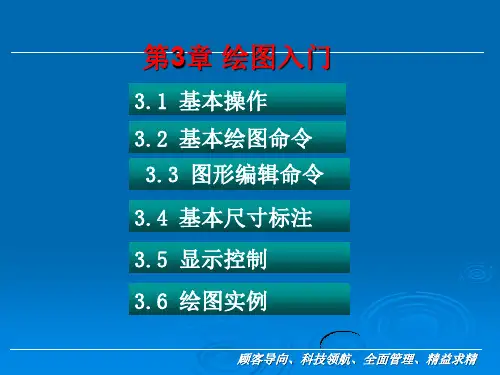
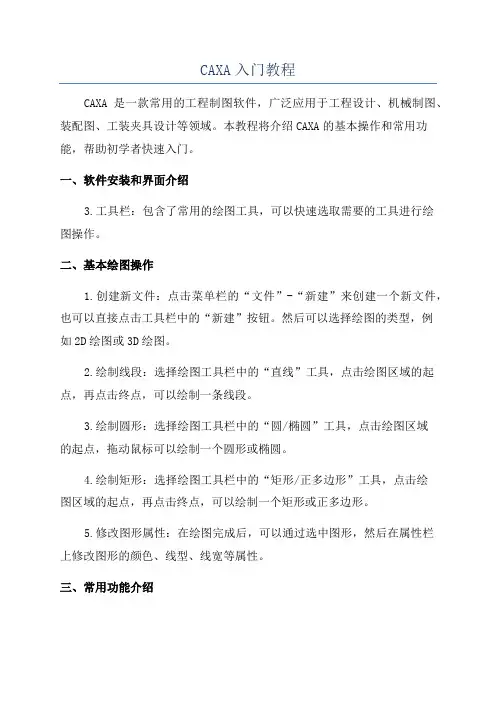
CAXA入门教程CAXA是一款常用的工程制图软件,广泛应用于工程设计、机械制图、装配图、工装夹具设计等领域。
本教程将介绍CAXA的基本操作和常用功能,帮助初学者快速入门。
一、软件安装和界面介绍3.工具栏:包含了常用的绘图工具,可以快速选取需要的工具进行绘图操作。
二、基本绘图操作1.创建新文件:点击菜单栏的“文件”-“新建”来创建一个新文件,也可以直接点击工具栏中的“新建”按钮。
然后可以选择绘图的类型,例如2D绘图或3D绘图。
2.绘制线段:选择绘图工具栏中的“直线”工具,点击绘图区域的起点,再点击终点,可以绘制一条线段。
3.绘制圆形:选择绘图工具栏中的“圆/椭圆”工具,点击绘图区域的起点,拖动鼠标可以绘制一个圆形或椭圆。
4.绘制矩形:选择绘图工具栏中的“矩形/正多边形”工具,点击绘图区域的起点,再点击终点,可以绘制一个矩形或正多边形。
5.修改图形属性:在绘图完成后,可以通过选中图形,然后在属性栏上修改图形的颜色、线型、线宽等属性。
三、常用功能介绍2.尺寸标注:选择绘图工具栏中的“尺寸标注”工具,点击需要标注的线段或图形后,系统会自动添加尺寸标注。
可以通过属性栏修改尺寸标注的样式、位置等属性。
3.填充图形:选择绘图工具栏中的“填充”工具,然后点击需要填充的图形。
在画图时,可以选择当前使用的填充颜色、填充图案等。
5.图纸设置:点击菜单栏的“图纸设置”,可以设置图纸的大小、边距等参数。
也可以通过“打印设置”来设置打印机的参数,然后通过“打印预览”来预览和调整打印效果。
四、常见问题和解决方法1.如何快速选取工具栏上的工具?可以按下工具栏上对应工具的快捷键来快速选取,也可以将工具栏拖动到更靠近绘图区域的位置,减少鼠标移动的距离。
以上是CAXA的基本操作和常用功能的简要介绍,希望能帮助到初学者快速入门。
同时,CAXA还有很多高级功能和操作,需要进一步学习和探索。
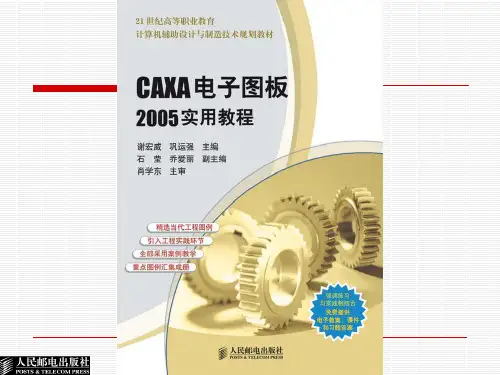

CAXA 电子图板使用技巧1. 选择自己喜欢的绘图区颜色选择自己喜欢的绘图区颜色,可以减轻绘图者眼睛的疲劳度,可以激发绘图者的创作灵感及创作热情,提高绘图兴趣。
1.1 用鼠标左键单击主菜单中的“设置”,选择下拉菜单“系统配置”→“颜色设置”,可以改变当前绘图区及光标的颜色。
1.2 用鼠标左键单击属性条“层控制”,再左键双击其中的“颜色”,可以选择各绘图层的颜色,使所绘图形五彩缤纷。
2. 确定已知圆的圆心和未知圆的圆心2.1在点的捕捉方式为“自由”的状态下找圆心,必须利用特征点菜单,即在输入点状态下,按下空格键,就会在屏幕上光标处弹出捕捉菜单,从中选择圆心,然后左键单击已画出的圆或圆弧,圆心即会高亮显示。
当然利用“智能”状态找圆心非常简单,但有时必须利用前者。
2.2 使用F4功能键定圆心。
如图1所示,若寻找40圆的圆心,可在“圆命令”下键盘输入F4键→指定参考点→输入相对直角坐标@30,-20后按回车,即可找到圆心的位置。
其它方法没有此法简单。
[/align]3. 元素的拾取及删除方法3.1 元素的拾取可采取“单点拾取”和“窗口拾取”两种方法。
“窗口拾取”有两种方式:“左→右窗口”和“右→左窗口”,后者拾取效果最好。
如图2所示。
3.2 元素的删除有三种常用方法3.2.1 使用常驻菜单中“删除”。
左键单击“删除”→拾取元素→右键确认。
3.2.2 拾取元素→右键→删除。
3.2.3 拾取元素→Delete键,即可删除。
4. 用样条线画轴的断裂线,如何填充剖面线?将点的捕捉方式选择“导航”方式,选择细实线当前层,用样条线从1点画至2点时,单击右键终止当前命令,然后从2点开始再画样条线。
这样操作才能填充上剖面线,否则不能。
如图3所示。
[align=center]5. 改变线型常用的三种方法5.1 通过属性条“选择当前层”改变线型;5.2 通过主菜单“编辑”→改变线型→拾取元素→单击右键→设置线型,来改变线型;5.3通过“拾取元素→单击右键→属性修改→线型”,来改变线型;6. 直接键入特征点关键字实现单点捕捉直接键入特征点关键字实现单点捕捉,可以节省绘图时间,提高绘图速度。
C A X A电子图板使用技巧 Revised by Petrel at 2021C A X A电子图板使用技巧1.选择自己喜欢的绘图区颜色选择自己喜欢的绘图区颜色,可以减轻绘图者眼睛的疲劳度,可以激发绘图者的创作灵感及创作热情,提高绘图兴趣。
1.1用鼠标左键单击主菜单中的“设置”,选择下拉菜单“系统配置”→“颜色设置”,可以改变当前绘图区及光标的颜色。
1.2用鼠标左键单击属性条“层控制”,再左键双击其中的“颜色”,可以选择各绘图层的颜色,使所绘图形五彩缤纷。
2.确定已知圆的圆心和未知圆的圆心2.1在点的捕捉方式为“自由”的状态下找圆心,必须利用特征点菜单,即在输入点状态下,按下空格键,就会在屏幕上光标处弹出捕捉菜单,从中选择圆心,然后左键单击已画出的圆或圆弧,圆心即会高亮显示。
当然利用“智能”状态找圆心非常简单,但有时必须利用前者。
2.2使用F4功能键定圆心。
如图1所示,若寻找40圆的圆心,可在“圆命令”下键盘输入F4键→指定参考点→输入相对直角坐标@30,-20后按回车,即可找到圆心的位置。
其它方法没有此法简单。
[/align]3.元素的拾取及删除方法3.1元素的拾取可采取“单点拾取”和“窗口拾取”两种方法。
“窗口拾取”有两种方式:“左→右窗口”和“右→左窗口”,后者拾取效果最好。
如图2所示。
3.2元素的删除有三种常用方法3.2.1使用常驻菜单中“删除”。
左键单击“删除”→拾取元素→右键确认。
3.2.2拾取元素→右键→删除。
3.2.3拾取元素→Delete键,即可删除。
4.用样条线画轴的断裂线,如何填充剖面线?将点的捕捉方式选择“导航”方式,选择细实线当前层,用样条线从1点画至2点时,单击右键终止当前命令,然后从2点开始再画样条线。
这样操作才能填充上剖面线,否则不能。
如图3所示。
[align=center]5.改变线型常用的三种方法5.1通过属性条“选择当前层”改变线型;5.2通过主菜单“编辑”→改变线型→拾取元素→单击右键→设置线型,来改变线型;5.3通过“拾取元素→单击右键→属性修改→线型”,来改变线型;6.直接键入特征点关键字实现单点捕捉直接键入特征点关键字实现单点捕捉,可以节省绘图时间,提高绘图速度。
CAXA 电子图板使用技巧1. 选择自己喜欢的绘图区颜色选择自己喜欢的绘图区颜色,可以减轻绘图者眼睛的疲劳度,可以激发绘图者的创作灵感及创作热情,提高绘图兴趣。
1.1 用鼠标左键单击主菜单中的“设置”,选择下拉菜单“系统配置”→“颜色设置”,可以改变当前绘图区及光标的颜色。
1.2 用鼠标左键单击属性条“层控制”,再左键双击其中的“颜色”,可以选择各绘图层的颜色,使所绘图形五彩缤纷。
2. 确定已知圆的圆心和未知圆的圆心2.1在点的捕捉方式为“自由”的状态下找圆心,必须利用特征点菜单,即在输入点状态下,按下空格键,就会在屏幕上光标处弹出捕捉菜单,从中选择圆心,然后左键单击已画出的圆或圆弧,圆心即会高亮显示。
当然利用“智能”状态找圆心非常简单,但有时必须利用前者。
2.2 使用F4功能键定圆心。
如图1所示,若寻找40圆的圆心,可在“圆命令”下键盘输入F4键→指定参考点→输入相对直角坐标@30,-20后按回车,即可找到圆心的位置。
其它方法没有此法简单。
[/align]3. 元素的拾取及删除方法3.1 元素的拾取可采取“单点拾取”和“窗口拾取”两种方法。
“窗口拾取”有两种方式:“左→右窗口”和“右→左窗口”,后者拾取效果最好。
如图2所示。
3.2 元素的删除有三种常用方法3.2.1 使用常驻菜单中“删除”。
左键单击“删除”→拾取元素→右键确认。
3.2.2 拾取元素→右键→删除。
3.2.3 拾取元素→Delete键,即可删除。
4. 用样条线画轴的断裂线,如何填充剖面线?将点的捕捉方式选择“导航”方式,选择细实线当前层,用样条线从1点画至2点时,单击右键终止当前命令,然后从2点开始再画样条线。
这样操作才能填充上剖面线,否则不能。
如图3所示。
[align=center]5. 改变线型常用的三种方法5.1 通过属性条“选择当前层”改变线型;5.2 通过主菜单“编辑”→改变线型→拾取元素→单击右键→设置线型,来改变线型;5.3通过“拾取元素→单击右键→属性修改→线型”,来改变线型;6. 直接键入特征点关键字实现单点捕捉直接键入特征点关键字实现单点捕捉,可以节省绘图时间,提高绘图速度。